原因:想尝试下与windows 同步文件。那样我就买个icound 6元50G的套餐。畅享一下网络的魅力
官方文档
需要满足以下条件
- 确保您的 PC 或 Microsoft Surface 已更新到 Windows 10 的最新版本。*
- 准备好您的 Apple ID 和密码。如果没有 Apple ID,可以创建一个。
* 在 Windows 7 和 Windows 8 上,您可以在 Apple 网站上下载 Windows 版 iCloud。
充分利用 Windows 版 iCloud
在 Windows PC 上下载并设置 iCloud 后,您就可以在所有设备上访问您的照片、视频、邮件、文件和书签。

如果需要协助,您可以查找常见问题的解决方案或进一步了解 Windows 版 iCloud。
想要访问 iCloud 的最新功能?请参阅 iCloud 的系统要求。您还可以了解这个更新的安全性内容。如果您使用的是管理式 Apple ID,则 Windows 版 iCloud 不受支持。
有关非 Apple 制造的产品或非 Apple 控制或测试的独立网站的信息仅供参考,不代表 Apple 的任何建议或保证。Apple 对于第三方网站或产品的选择、性能或使用不承担任何责任。Apple 对于第三方网站的准确性和可靠性不作任何担保。联系供应商以了解其他信息。
登录后点击下载不行。。
可能原因1:win10非正版。建议去淘宝买正版激活码激活,
原因可能2:是我win10 没有更新到最新版。。(如果你之前老是更新失败,请先查看下面的教程)
win+R 输入services.msc
取人下面两个服务都为启动状态
1、Background Intelligent Transfer Service
2、Windows Update
单机win键

然后更新即可

好久没更新了。这次估计时间有点长。。文章先到此为止。解决好了继续更文章。
解决不好那就等解决了再来更文章
即使解决不了那么也有plan B

坚果云年套餐呗。
更新失败windows、。。
在Windows10系统更新补丁的时候,发现可以下载更新,但是在安装的时候处于失败状态,要求重新启动,但是重新启动后还是无法安装更新。出现这种情况怎么办呢?下面我们就一起来看看操作的方法吧。

工具/原料
-
Windows10
方法/步骤
-
在Windows10系统,在打开系统更新界面,提示需要重新启动,但是重新启动后,还是无法安装。
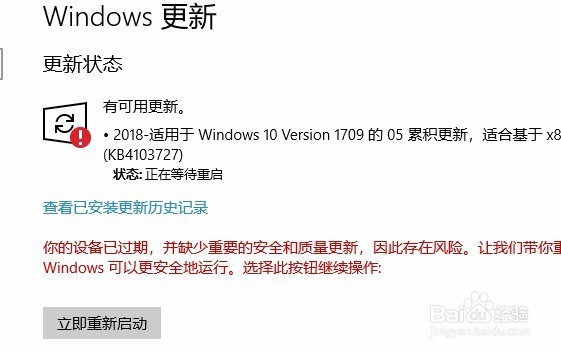
-
我们可以右键点击Windows10左下角的开始按钮,在弹出菜单中选择“运行”菜单项。
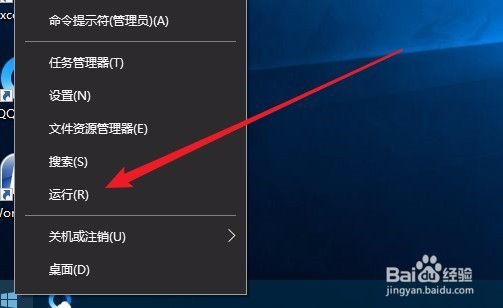
-
接着在打开的Windows10运行窗口中,输入命令services.msc,然后点击确定按钮运行该程序。
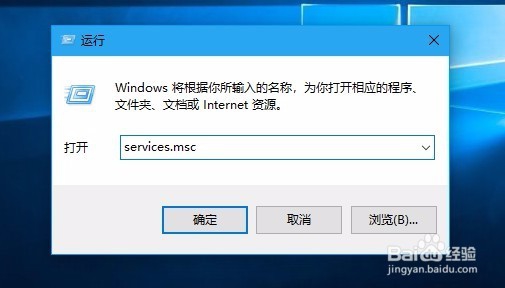
-
这时会打开Windows10服务列表,在列表中找到Windows Update服务项,然后右键点击该服务项,在弹出菜单中选择“停止”菜单项。停止后也要禁用。。不然他可能不让删除文件
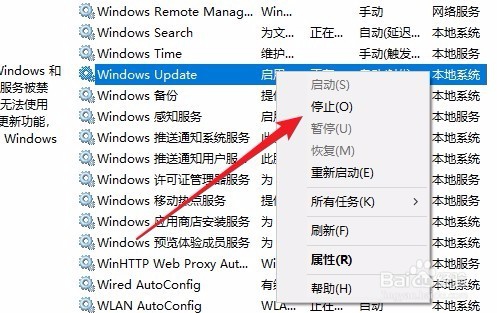
-
接下来打开Windows资源管理器,然后定位到C:\Windows\SoftwareDistribution文件夹。
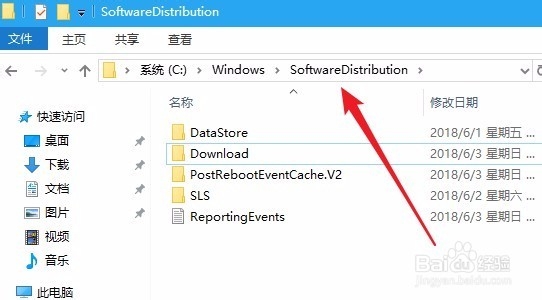
-
接下来选中该文件夹中的“Datastore”与“Download”文件夹,然后右键点击这两个文件夹,在弹出菜单中选择“删除”菜单项,把这两个文件夹删除。
-
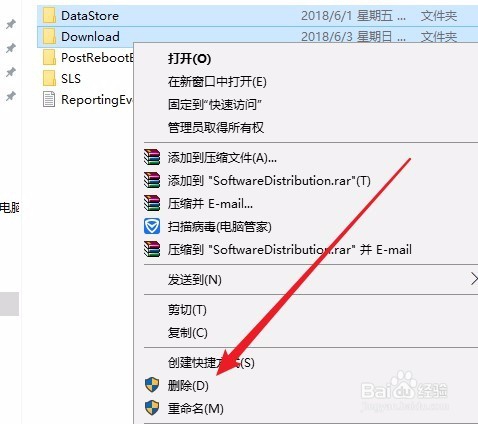
-
接下来在再次打开 Windows服务窗口,右键点击Windows Update服务项,在弹出菜单中选择“启动”菜单项。
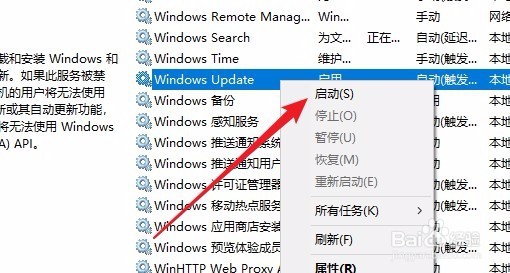
-
接着打开Windows设置窗口,在窗口中点击“更新和安全”图标。
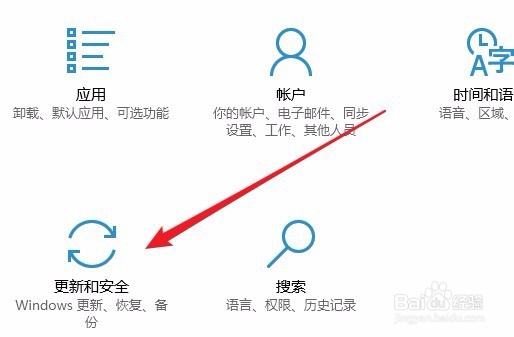
-
再次更新就会发现现在可以正常的下载与安装新补丁了。